Votre serveur VMware vCenter et votre Active Directory sont fachés et refusent de communiquer ensemble ?
Voyons comment forcer l'appliance vCenter (vSCA) à joindre votre domaine AD pour les réconcilier définitivement.
Dans quel cas suivre cette procédure ?
Cette procédure s'adresse à ceux dont l'appliance vCenter refuse toute intégration dans l'Active Directory via l'interface web http://IP:5480.
Vous devez dans un premier temps essayer d'intégrer votre appliance vCenter via le menu vCenter Server > Authentication : cocher "Active Directory Enabled". Si tout se passe bien alors il suffit de redémarrer l'appliance pour la prise en compte. Si tout se passe mal (erreur interne, etc) alors vous pouvez suivre la suite de cette procédure.
C'est à vos risques et périls, faites un snapshot de l'appliance (ou un clone) avant toute intervention, vous pourrez ainsi revenir en arrière en cas de pépin. Cette procédure vient tout droit du support officiel VMware et elle m'a débloqué sur un serveur vCenter qui refuser de joindre un domaine AD.
Pré-requis
Avant tout : supprimez le(s) comptes ordinateur(s) correspondant(s) à votre appliance dans votre Active Directory, il peut y en avoir plusieurs si vous avez changé de nom ou réinstallé l'appliance. Pour cela connectez-vous via RDP sur votre controlleur de domaine et ouvrir "Utilisateurs et Ordinateurs Active Directory".
Vérifions ensuite que votre appliance est réglée sur le bon fuseau horaire. En console (SSH ou via vSphere Client) :
yast2
Aller dans System > Date and Date > Europe : France.
En effet il est impératif que votre machine soit à la même heure que vos controlleurs, veillez donc également à utiliser un serveur NTP pour régler l'heure de l'appliance. Pour cela rendez-vous dans l'interface web (http://IP:5480) :
- vCenter Server > Time
Ajoutez votre serveur NTP interne et Save Settings.
Enfin, notez l'hôte ESXi (ou l'ip) sur lequel votre VM vCenter tourne, nous en aurons besoin plus tard en cas de pépin.
Forcer vCenter à rejoindre le domaine
C'est la dernière fois que je vous le dis, n'allez pas plus loin si vous n'avez pas fait de snapshot ou de clone de l'appliance...
En console :
# /opt/likewise/bin/domainjoin-cli join domaine_fqdn compte_admin
Ce qui pourrait donner :
# /opt/likewise/bin/domainjoin-cli join domaine.local administrateur
Le mot de passe du compte admin du domaine vous sera ensuite demandé.
Je vous déconseille d'utiliser un compte utilisateur à la place du compte administrateur, car le nombre d'insertion est par défaut bloqué à 20 et ce serait dommage de bloquer à cause de ça.
Si tout de passe bien redémarrez l'appliance à l'aide de la commande reboot ou "init 6", attention le redémarrage prend quelques minutes, surveillez l'évolution dans la console vSphere Client de l'hôte ESXi qui fait tourner la VM.
Note : en cas de domaine introuvable, vérifiez votre configuration réseau/dns, dans l'interface web, onglet network > address. Ainsi que le fichier /etc/resolv.conf.
Et voilà !
Si tout est bon, voici ce que vous devriez obtenir avec un domaine "bm.local" :
Facile non ?
Note : une fois vCenter inséré dans le domaine Active Directory la synchronisation NTP (vCenter Server > Time) va se griser et sera active sur "Active Directory synchronization", c'est tout à fait normal.

 (5 vote(s),
(5 vote(s), 
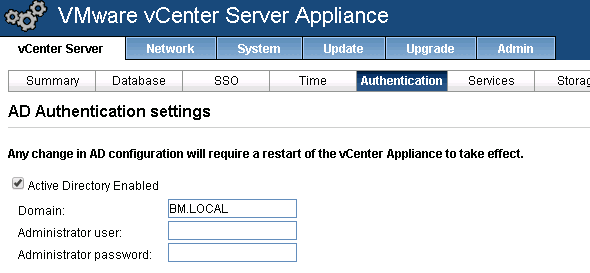
Le premier commentaire c'est pour vous 👇